Come capire se il modem router è guasto
Aggiornato il:
Il nostro modem router non funziona più bene e la connessione internet ha problemi? Come scoprire le cause, se è rotto e come rimediare
 Di punto in bianco la nostra linea Internet ha smesso di funzionare, impedendoci di continuare il nostro lavoro oppure bloccando la visione del film o della serie TV che stavamo gustandoci in streaming. Molte volte capire dove è il problema potrebbe rivelarsi un'impresa ardua, specie se a rompersi è il modem che utilizziamo per stabilire la connessione.
Di punto in bianco la nostra linea Internet ha smesso di funzionare, impedendoci di continuare il nostro lavoro oppure bloccando la visione del film o della serie TV che stavamo gustandoci in streaming. Molte volte capire dove è il problema potrebbe rivelarsi un'impresa ardua, specie se a rompersi è il modem che utilizziamo per stabilire la connessione.Anche se i moderni modem/router sono abbastanza robusti per poter reggere alle situazioni più disparate, può bastare un blackout, una tempesta violenta o altri fattori esterni (non ultimo continui download e upload) per portare danni alla scheda logica contenuta nel modem.
In questa guida vi mostreremo come accorgersi che il modem in uso è guasto da alcuni segnali (alcuni facili da comprendere, altri meno facili) e nel caso cosa fare per risolvere.
LEGGI ANCHE: Risolvere problemi di connessione Internet e di rete sul PC
1) Controllare le luci LED
Il modem può fornirci subito indicazioni sulla connessione e sulla sua salute dalle luci LED d'indicazione, presenti nella parte frontale o superiore dello stesso. Le luci cambiano in base al modello, ma puoi trovare comunque indicazioni controllando questi 3 elementi:- Luce alimentazione: mostra che il modem è correttamente acceso e riceve corrente elettrica; questa luce deve essere fissa e non lampeggiare.
- Luce connessione (ADSL, VDSL o Fibra): indica che c'è effettiva connessione tra il modem e la centrale telefonica (in gergo chiamata portante); questa luce deve essere fissa, altrimenti c'è un problema tra il modem e la centrale (cavo telefonico o cavo fibra, presa telefonica, cabinato etc.).
- Luce linea (Internet): questa luce (non sempre presente) indica che riusciamo a connetterci a Internet correttamente; deve essere anch'essa fissa.
Per evitare confusione nei modem moderni viene unita insieme a quella di connessione, diventando un'unica luce LED per la connettività Internet. Questo concetto è però sbagliato, visto che può esserci portante ma non navigare in Internet, correndo il rischio di non capire bene cosa non funziona nel modem.

Se dobbiamo scegliere un nuovo modem, scegliamone quindi uno che abbia una luce per la connessione e una luce per Internet, così da capire subito dove è presente il problema.
LEGGI ANCHE: Led rosso modem (Internet assente): cosa fare prima di chiamare l'assistenza
2) Controllare cavo di connessione
Dopo aver controllato le luci del modem il problema è la portante?In questo caso dovremo controllare il cavo di connessione che va dalla presa a muro fin dentro il modem, nell'apposita porta (DSL, ADSL o VDSL, in base alla tecnologia in uso).
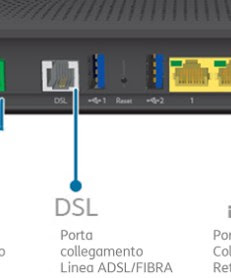
Proviamo a rimuovere il cavo e a reinserirlo, eliminando anche eventuali filtri ADSL e collegando direttamente il cavo; se utilizzi connessioni VDSL, il filtro è completamente inutile quindi possiamo rimuoverlo senza problemi.
Se il modem non naviga o da ancora problemi, possiamo provare ad acquistare un nuovo cavo telefonico RJ11 (10€) o un nuovo filtro ADSL (3€), se utilizziamo ancora questa tecnologia di connessione.
Non conosciamo la differenza tra ADSL, VDSL e fibra ottica?
Vi consigliamo di approfondire questi termini nella nostra guida dettagliata presente qui -> Fibra VDSL, FTTC e FTTH: che differenze e qual è meglio?
3) Controllare parametri DNS
La portante è presente ma i dispositivi non navigano o la luce Internet è spenta?
In questo caso il problema non riguarda la centrale telefonica e il collegamento del nostro modem, ma potrebbe riguardare l'infrastruttura di rete del nostro operatore (problemi sulle linee di distribuzione o sulle backbone). In questo caso c'è poco che possiamo fare se non segnalare il problema all'assistenza telefonica; come ultima spiaggia possiamo però cambiare i server DNS, uno delle infrastrutture utilizzare per navigare correttamente su Internet.

Per cambiare i DNS su PC vi rimandiamo alla lettura della nostra guida dedicata -> Se il DNS non risponde, come risolvere.
Se invece volessimo cambiare i DNS sui nostri smartphone o tablet, vi rimandiamo alla lettura della guida presente qui -> Come cambiare DNS su Android e iPhone.
4) Controllare la connessione Ethernet o wireless
Internet funziona correttamente su un altro dispositivo presente in rete?Allora il problema potrebbe riguardare una delle porte Ethernet del modem o un'errata configurazione delle connessioni Wi-Fi.
Se il nostro dispositivo è connesso via cavo Ethernet, possiamo provare una delle altre porte simili presenti sul retro del modem: se la connessione è presente, vuol dire che quella porta LAN è difettosa o presenta qualche problema di natura elettrica (meglio evitarla).

Se le altre porte sono occupate e non sappiamo come collegare il dispositivo, possiamo sempre aumentare il numero di porte utilizzando una porta LAN funzionante e collegandoci uno switch Ethernet (18€).
Se il dispositivo è connesso via wireless, dobbiamo entrare nel pannello di configurazione del modem, portarci nel menu Wireless e modificare il canale di trasmissione per la frequenza 2,4 GHz.

Scegliamo uno dei canali wireless meno affollati, così da poter limitare al minimo le interferenze con le reti vicine e con altri dispositivi senza fili. Se il nostro modem dispone di connessione wireless a 5 GHz, è arrivato il momento di configurarla e sfruttarla sui dispositivi che dispongono del doppio modulo Wi-Fi, così da poter navigare su Internet sfruttando una rete più veloce e meno soggetta alle interferenze.
Per approfondire il discorso sulle differenze tra i due tipi di rete, vi rimandiamo alla lettura della nostra guida dedicata -> Differenze tra reti Wi-Fi 2,4 GHz e 5 GHz; qual è meglio?
5) Conclusioni
Seguendo attentamente tutti i passaggi descritti qui in alto dovremo essere in grado di capire se il modem router è guasto oppure presenta solo un problema temporaneo, facilmente risolvibile.Se nessuno dei metodi sopra descritti funziona, prima di cambiare modem o chiamare l'assistenza può essere utile resettare completamente il dispositivo: identifichiamo il piccolo foro con scritto RESET (presente di solito nella parte posteriore), inseriamo all'interno un ago per circa 10 secondi, quindi rilasciamolo e osserviamo i comportamenti del modem.
Con un po' di fortuna potremmo risolvere gran parte dei problemi di natura software, senza nemmeno cambiare modem.
Se invece il nostro modem non dispone della connettività a 5 GHz, non funziona bene nonostante il reset oppure è danneggiato al punto da non permetterci di navigare su Internet, vi consigliamo di dotarvi di un modem router d'ultima generazione, come quelli consigliati nella nostra guida -> Migliori Router WiFi per connettere i dispositivi wireless di casa.

Posta un commento